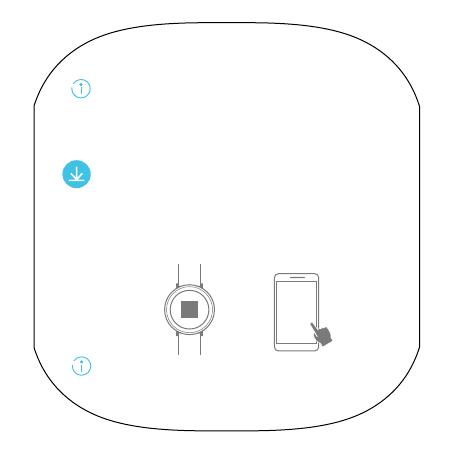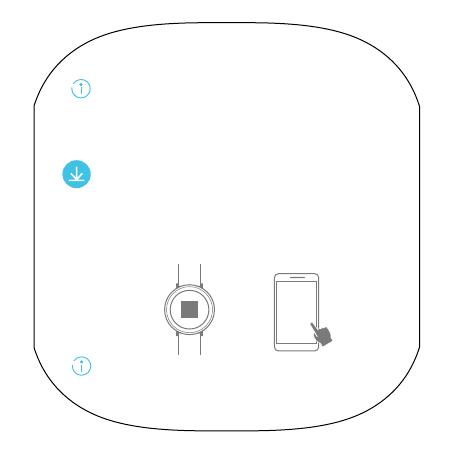
57
Чтобы перезагрузить устройство во время зарядки,
нажимайте на отверстие Сброс, расположенное внизу
док-станции, в течение 10 секунд. Во избежание
повреждения док-станции не используйте иголки или
другие острые предметы для нажатия на
отверстие Сброс.
Установка приложения Huawei Wear
Когда устройство включено, проведите влево
по рабочему экрану, чтобы отобразить QR-код.
Отcканируйте QR-код с помощью телефона, чтобы
загрузить и установить на нем приложение Huawei
Wear. Также можно загрузить приложение из
магазинов приложений Google Play или App Store.
Huawei
Wear
...
Приложение можно установить на смартфоне с ОС
Android 4.4 и более поздней версии и iOS 8.0 и более
поздней версии.